Sådan låser du op for en iPad, der er låst til ejerens iCloud-konto
"Jeg har købt iPad'en, men den er låst til den gamle ejer; hvordan kan jeg gøre det?" Lås en iPad op, der er låst til ejerenNår kunder køber nye iPads, skal de oprette et Apple ID og en adgangskode for at aktivere dem. Samtidig kan alle Apple-tjenester tilgås med den samme konto. Før en gammel iPad sælges, skal ejeren logge ud af Apple ID-kontoen. Ellers kan køberen ikke nulstille iPad'en.
SIDEINDHOLD:
Del 1: Hvad betyder iPad låst til ejeren
For at spore deres iPad-enheder anbefales det, at brugerne aktiverer Find min iPad. Derefter aktiveres iCloud-aktiveringslåsen automatisk. Hvis du får en brugt iPad, og ejeren ikke loggede ud af Apple ID-kontoen, vil du støde på fejlen om, at iPad'en er låst til ejeren.
Med andre ord er iPad'en låst til iCloud-aktiveringslåsen. Du skal bruge ejerens Apple-ID og adgangskode for at låse den op. Hvis ikke, vil du blive låst ude af iPad'en og ikke kunne konfigurere enheden, selvom fabriksnulstillingen ikke kan fjerne iCloud-aktiveringslåsen.
Del 2: Omgå iPad Låst til Ejer af Find My
Den nemmeste måde at låse en iPad op mini 4 fra den tidligere ejers iCloud-konto er ved at bede ejeren om at gøre det eksternt. iCloud Find min eller Find min-appen giver ejeren mulighed for hurtigt at fjerne iPad'en.
Sådan overfører du iPad til ny ejer online

Trin 1 Gå til www.icloud.com/find i en webbrowser, og log ind med ejerens Apple-id og adgangskode.
Trin 2 Klik og udvid Alle enheder rullemenuen, og vælg din iPad på listen. Find min vil spore din iPad-placering på kortet.
Trin 3 Klik på knappen Fjern denne enhed knappen i pop op-dialogboksen. Tryk derefter på Fjern i advarselsboksen for at bekræfte overførslen af iPad'en til den nye ejer.
Sådan ændrer du ejeren af din iPad i Find min app
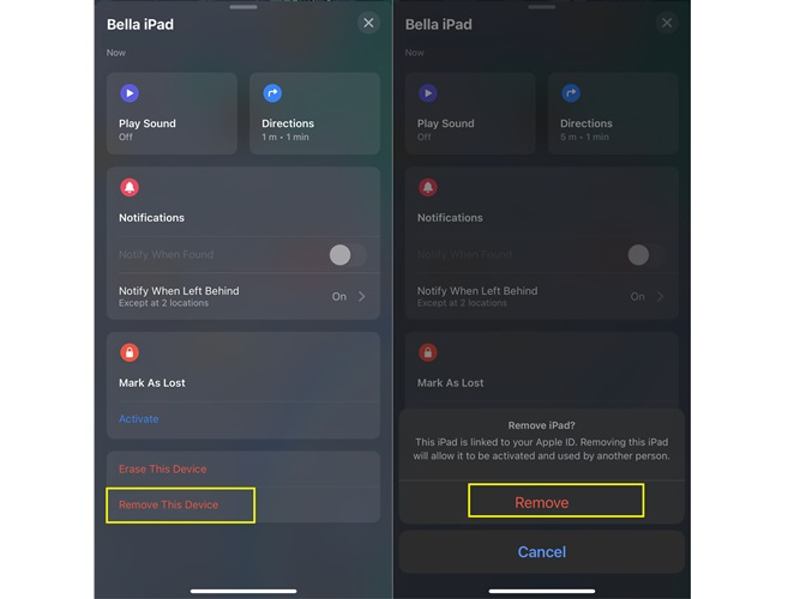
Trin 1 Åbn Find-appen på en anden iPad, iPhone eller Mac.
Trin 2 Gå til Enheder fanen nederst, og vælg din iPad på listen. Hvis ejeren ikke kan finde din iPad, skal du trykke på + knappen og følg vejledningen for at tilføje den tilknyttede Apple ID-konto.
Trin 3 Tryk på ikonet Fjern denne enhed knappen i værktøjskassen, og tryk på Fjern på advarselsmeddelelsen. Hvis du bliver bedt om det, skal du indtaste den tilknyttede Apple ID-adgangskode for at bekræfte, at ejeren af iPad'en er blevet ændret med det samme.
Del 3: Lås iPad op, der er låst til ejeren via DNS
Hvis du ikke kan kontakte den gamle ejer, er det svært at omgå den iPad, der er låst til ejeren. Husk, at det ikke vil ske at slette iPad'en eller nulstille til fabriksindstillingerne. fjern aktiveringslåsenEfter fabriksnulstillingen skal du stadig bruge den tilhørende Apple ID-adgangskode for at låse den op, når du konfigurerer den brugte iPad. Denne metode er kun tilgængelig for iPadOS 8 og iPadOS 10. Derudover kræver den nogle tekniske færdigheder.
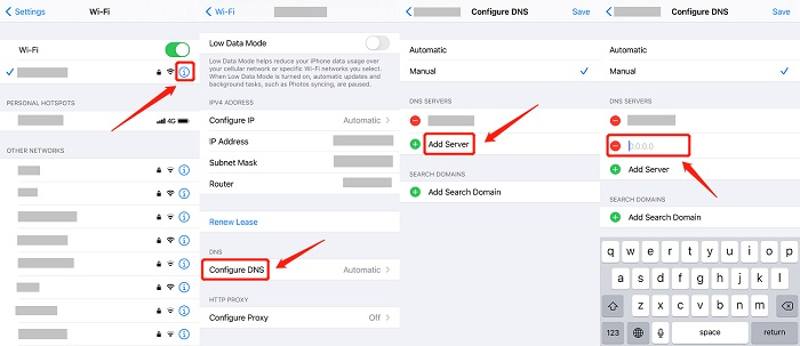
Trin 1 Tænd din iPad og åbn Indstillinger ca.
Trin 2 Tryk på ikonet Wi-Fi vælg dit lokale Wi-Fi-netværk under fanen, og klik på Information knappen ud for netværksnavnet.
Trin 3 Når du når detaljeskærmen, skal du trykke på Konfigurer DNS og vælg Manuel.
Trin 4 Tryk derefter på Tilføj server, og vælg en passende server fra listen over IP-adresser for NDS-servere nedenfor i henhold til din region:
USA: 104.154.51.7
Sydamerika: 35.199.88.219
Europa: 104.155.28.90
Asien: 104.155.220.58
Australien og Oceanien: 35.189.47.23
Andet: 78.100.17.60
Trin 5 Tryk på ikonet Fælles netværk knappen øverst på skærmen, og indtast din Wi-Fi-netværksadgangskode.
Trin 6 Når du trykker på Bliv Medlem knappen, så viser din iPad en ny skærm. Tryk på Ryg for at udløse en prompt, der viser, at du er logget ind på iCloudDNSBypass.net.
Nu er du færdig og har en ulåst iPad låst til ejeren.
Del 4: Nulstil iPad Låst til Ejer med en Computer
Som tidligere nævnt virker DNS-metoden kun for gamle enheder. Den vil blive en kæmpe katastrofe, hvis du ikke kan nulstille din iPad til en ny ejer. Heldigvis, Apeaksoft iOS Unlocker kan hjælpe dig med at løse dette problem. Det kan fjerne den gamle iCloud-konto fra en brugt iPad og omgå iCloud-aktiveringslåsen. Så du kan nulstille din enhed uden nogen begrænsninger.
Den bedste måde at nulstille enhver iPad, der er låst til ejeren
- Fjern nemt iCloud-aktiveringslås fra iPad.
- Nulstil en iPad, der er låst til ejeren, uden adgangskoden.
- Tilgængelig i en række forskellige situationer.
- Tilbyd bonusfunktioner, såsom fjernelse af adgangskode.
- Understøtte de nyeste versioner af iPadOS.
Sikker download
Sikker download

Sådan nulstiller du iPad låst til ejer
Trin 1 Link til din iPad
Start den bedste iPad-oplåsningssoftware, når du har installeret den på din computer. Den er kompatibel med Windows 11/10/8/7/XP/Vista og Mac OS X 10.7 eller nyere. Vælg "Fjern Apple ID"-tilstanden fra startgrænsefladen. Tilslut derefter din iPad til din computer med et Lightning-kabel. Klik på Starten knappen for at fortsætte, når din enhed er genkendt.

Trin 2 Lås op for aktiveringslås
Nu vil du stå over for tre scenarier:
Scenarie 1: Hvis Find min er deaktiveret på din iPad, begynder softwaren at fjerne den gamle iCloud-konto og nulstille din enhed. Alt du skal gøre er at vente på, at processen er færdig.
Scenarie 2: Hvis Find min er aktiveret, og din iPad kører iPadOS 11.3 eller ældre, skal du nulstille alle indstillinger. Åbn Indstillinger app, vælg Generelt, tryk på Nulstil, og hit Reset All SettingsNår det er færdigt, vil softwaren klare resten af arbejdet.
Scenarie 3: Hvis Find min er aktiveret, og din enhed kører iPadOS 11.4 eller nyere, skal du sørge for at aktivere tofaktorgodkendelse. Skriv derefter 0000, bekræft dine enhedsoplysninger, og klik på Starten for at downloade firmwaren. Skriv derefter 0000 igen, og klik på Lås for at låse den iPad op, der er låst til ejeren.

Konklusion
Denne guide har vist tre måder at omgå den iPad, der er låst til ejerenDet er en essentiel færdighed for folk, der får en brugt iPad. DNS-metoden fungerer for gamle enheder. Eller du kan bede ejeren om at fjerne din enhed fra kontoen via fjernadgang. Apeaksoft iOS Unlocker er tilgængelig på enhver låst iPad. Andre spørgsmål? Skriv dem venligst ned nedenfor.
Relaterede artikler
Hvordan nulstiller man en stjålet iPad? Er det muligt at fjerne aktiveringslåsen? Dette indlæg deler 2 effektive måder at hjælpe dig med at låse en mistet eller stjålet iPad op med lethed.
Sidder du fast på iPad-skærmen og kan ikke huske iPad-adgangskoden? Kom og lær, hvordan du låser en iPad op, hvis du har glemt adgangskoden eller mistet oplåsningskoden til iPad!
Hvis du ikke kan låse din iPhone eller iPad op på grund af en række årsager, så prøv de ultimative fire metoder til at fejlfinde denne knudrede situation fra dette indlæg.
Føler du dig utålelig til at håndtere en frossen iPhone eller iPad? Hvis det er tilfældet, kan du lære rettelser til at låse dine frosne iDevices op fra denne vejledning.

